本文详细介绍了四种手机文件打印方法:使用手机自带打印功能、借助第三方打印APP、通过电脑中转以及使用无线打印服务器。每种方法各有优劣,用户可根据自身情况选择合适的方法。文章还列举了手机文件打印的常见问题及解决方法,希望能帮助读者轻松解决手机文件打印难题,掌握“手机文件怎么打印”这项实用技能。
一、使用手机自带打印功能打印文件
许多现代智能手机都内置了打印功能,无需下载额外应用。
通常情况下,打开需要打印的文件后,点击分享或更多选项,即可找到打印选项。
选择打印机,设置打印份数、页面范围等参数后,点击打印即可。
例如,苹果手机可以使用AirPrint功能直接连接支持AirPrint协议的打印机进行打印;安卓手机则需要根据手机型号和系统版本查找具体的打印功能设置,部分安卓手机需要安装相应的打印插件。
需要注意的是,手机自带的打印功能可能在不同手机型号和系统版本上略有差异,具体操作步骤需要参考手机自带的帮助文档或用户手册。
此外,确保手机连接到同一网络下的打印机,并且打印机已正确安装驱动程序,这对于打印成功的几率至关重要。
二、借助第三方打印APP实现手机文件打印
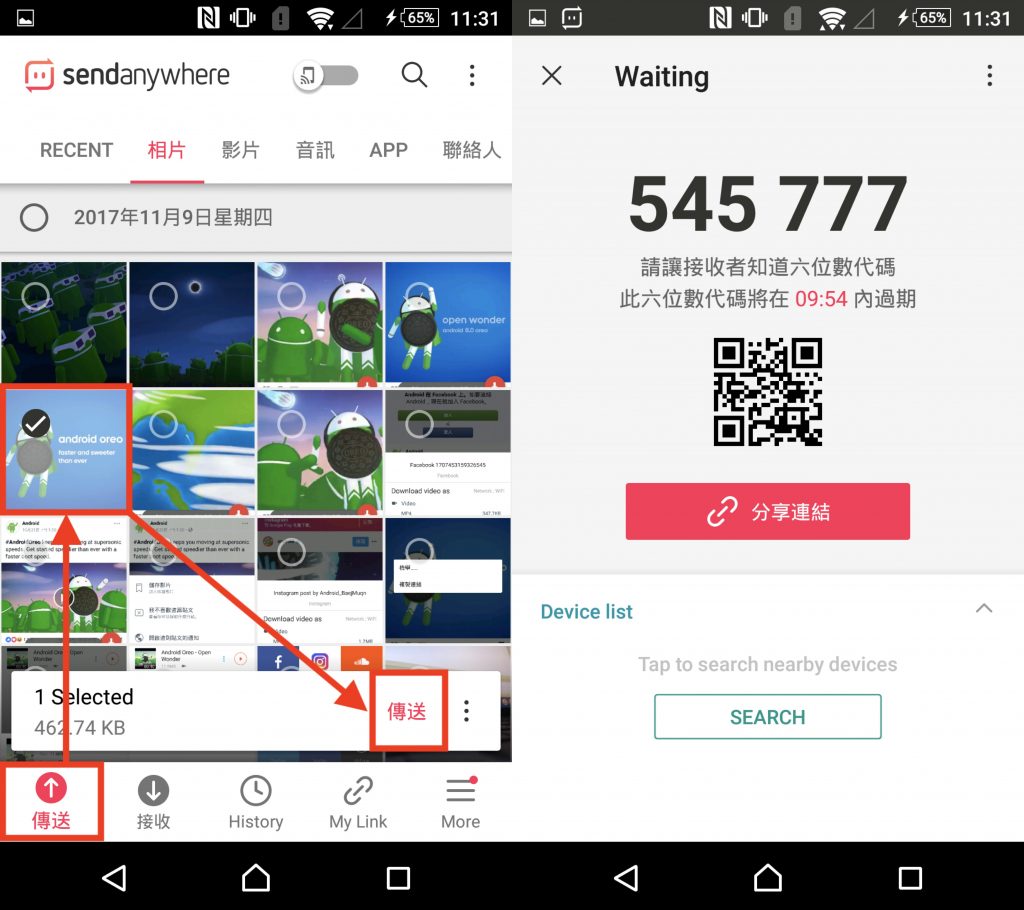
如果手机没有自带打印功能或者打印机不支持手机自带的打印功能,那么可以使用一些专业的第三方打印APP来实现手机文件打印。
市面上有很多此类应用,例如:打印大师、乐印、打印精灵等。
这些APP的功能相对完善,支持多种文件格式和打印机类型。
选择合适的APP后,按照APP的引导逐步操作,一般来说,只需连接打印机,选择文件,设置打印参数即可完成打印。
需要注意的是,一些APP可能需要一定的权限或者付费才能使用全部功能,选择APP的时候要仔细查看APP的介绍和用户评价,避免下载到一些恶意软件。
同时,在使用第三方APP前,也建议阅读其用户协议和隐私政策,确保自己的信息安全。
例如,一些打印APP提供了云打印功能,可以将文件上传到云端,再通过云端打印到任何一台联网的打印机。
三、通过电脑中转打印手机文件
如果手机和打印机无法直接连接,或者打印机不支持无线连接,可以先将手机文件传输到电脑上,再通过电脑连接打印机进行打印。
这种方法适用范围较广,几乎所有类型的文件和打印机都支持这种方式。
将文件传输到电脑上的方法有很多,比如可以使用数据线、蓝牙、邮件等方式。
传输到电脑后,选择合适的打印方式进行打印即可,例如,使用电脑自带的打印功能或者安装相应的打印驱动。
需要注意的是,这种方法需要电脑和打印机都处于正常工作状态,并且手机文件需要先传输到电脑,这增加了操作步骤,相对而言,效率较低。
此外,还需要确保电脑上安装了与打印机型号相匹配的驱动程序。如果没有,需要从打印机厂商官网下载安装。
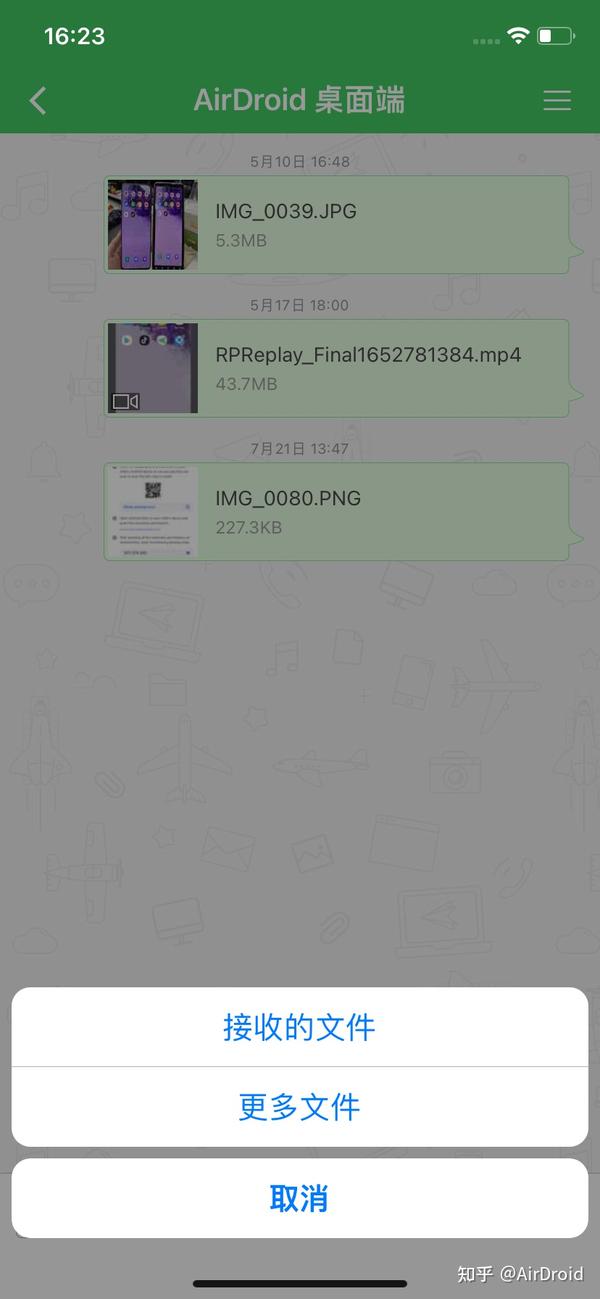
四、使用无线打印服务器进行手机文件打印
无线打印服务器是一种可以将有线打印机转换为无线打印机的设备。
通过使用无线打印服务器,可以方便地连接手机、平板电脑等无线设备进行打印。
设置相对简单,只需将无线打印服务器连接到打印机和网络,然后通过手机APP或者电脑软件即可完成打印。
这种方法能够有效解决打印机不支持无线连接的问题,提升了打印的便捷性。
但是,需要注意的是,无线打印服务器需要额外的费用和安装过程。同时,也需要确保其网络配置正确,才能顺利实现无线打印。
此外,需要根据打印机的型号和接口选择合适的无线打印服务器。
五、手机文件打印常见问题及解决方法
- 文件打印失败:检查打印机是否连接网络,驱动程序是否安装正确,文件格式是否支持。
- 打印质量差:检查打印机墨盒或碳粉是否充足,打印设置是否合理,尝试调整打印分辨率。
- 无法找到打印机:检查打印机是否开启,网络连接是否正常,手机是否已连接至同一网络。
- 打印内容缺失或错乱:检查文件是否损坏,打印设置是否正确,尝试重新打印或更换打印机。
- 打印速度过慢:检查网络带宽是否足够,打印机是否处于繁忙状态,尝试调整打印设置。
- 手机与打印机无法连接:检查网络连接是否正常,打印机是否支持手机打印,尝试重启手机和打印机。
- 无法识别文件类型:确认打印机和打印软件是否支持该文件类型,尝试将文件转换成支持的格式后再次尝试打印。


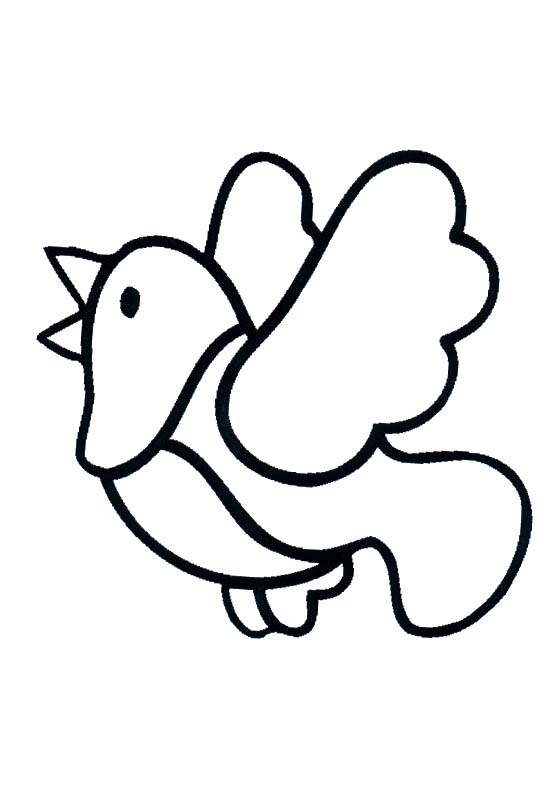


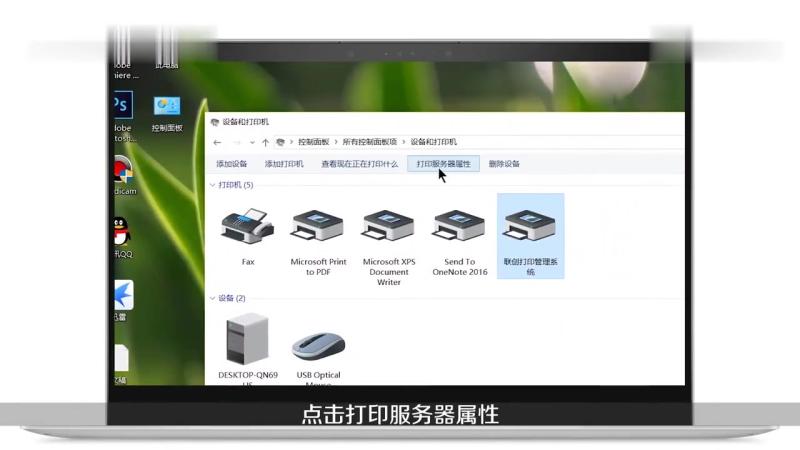
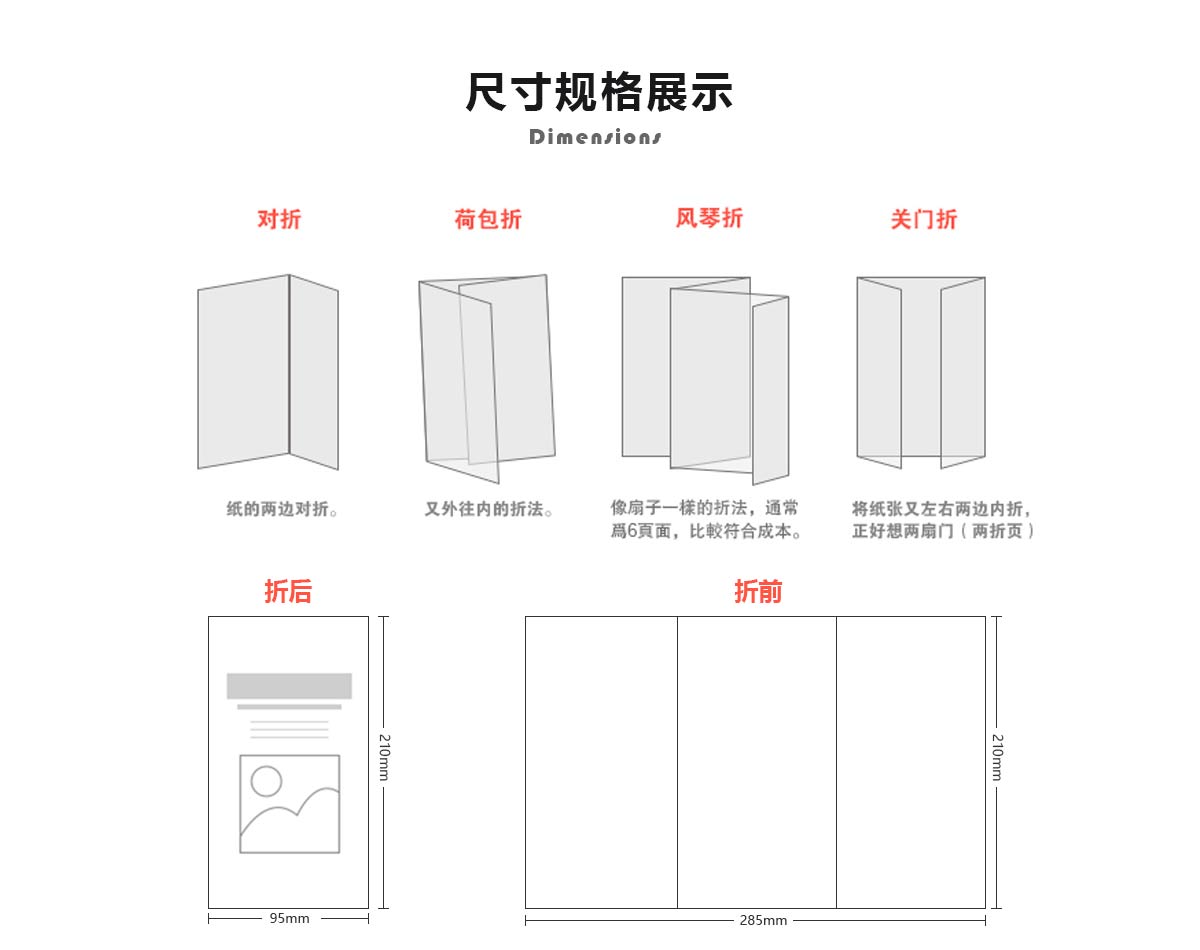
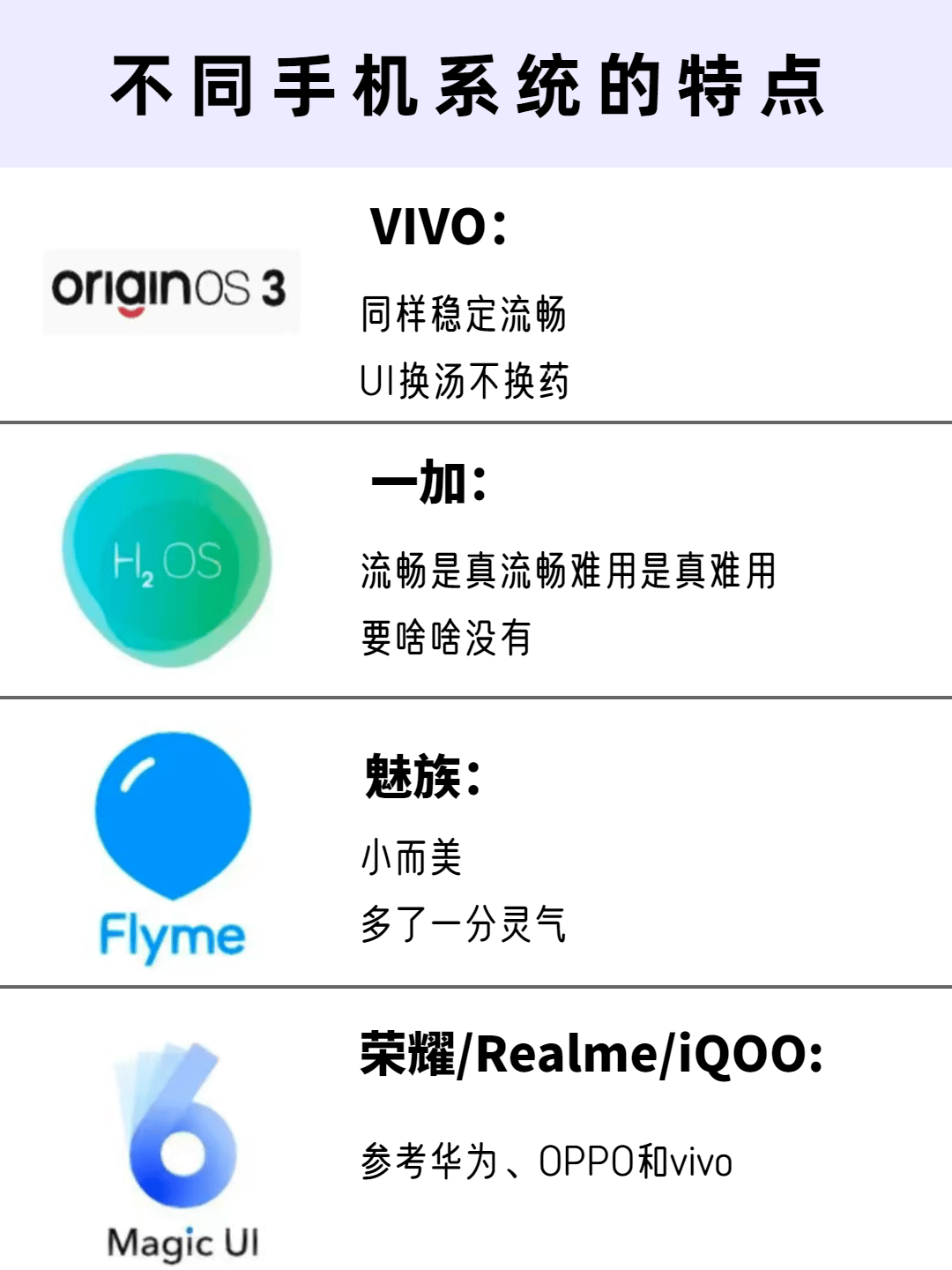
 鄂ICP备15020274号-1
鄂ICP备15020274号-1